登录
- 微信登录
- 手机号登录
微信扫码关注“汇帮科技”快速登录
Loading...
点击刷新
请在微信【汇帮科技】内点击授权
300秒后二维码将过期
二维码已过期,点击刷新获取新二维码
登录
登录
其他登录方式
来源:汇帮科技 修改日期:2025-10-01 09:00
你有没有遇到过这样的情况?辛辛苦苦录了好几段会议纪要,或者精心收藏了几首心仪的音乐片段,想分享给朋友或者自己静静欣赏时,却要手忙脚乱地一个个文件点开播放。这种打断,就像看电影时不停地被广告插播,体验感真的直线下降。更别提那些重要的讲座录音、自己录制的播客小样,零零散散地躺在文件夹里,管理和查找都成了大问题。
其实,解决这个问题并不复杂。你需要的,只是一个能帮你把零散音频“粘”起来的工具。想象一下,把几段录音无缝衔接成一段完整的音频,播放起来一气呵成,管理和分享也方便多了。今天,我就来跟你详细聊聊,轻松搞定音频合并。操作起来特别简单,就像拼积木一样直观。
如果你用的是苹果电脑,可以试试iMovie。这个软件是免费的,它主要用来编辑视频,但合并音频也很拿手。
操作很简单。先把软件打开,把你那些零散的音频文件导入进去。然后,用鼠标把它们一个一个拖到下方的时间轴上,排排坐。你可以调整它们的先后顺序,觉得没问题了,最后选择导出,一个完整的合并文件就生成啦。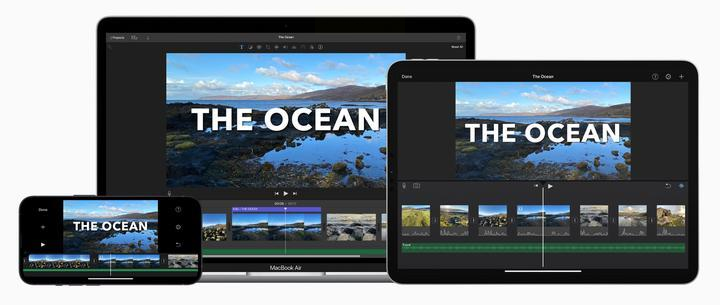
这个软件挺全能的,音频合并只是它的功能之一。它的界面很清爽,跟着提示走,基本不会迷路。
* 步骤一:找到入口,准备开始
首先,你肯定得在电脑上安装好《汇帮音频大师》。打开软件后,在主界面上能找到“音频合并”这个选项,点它进去。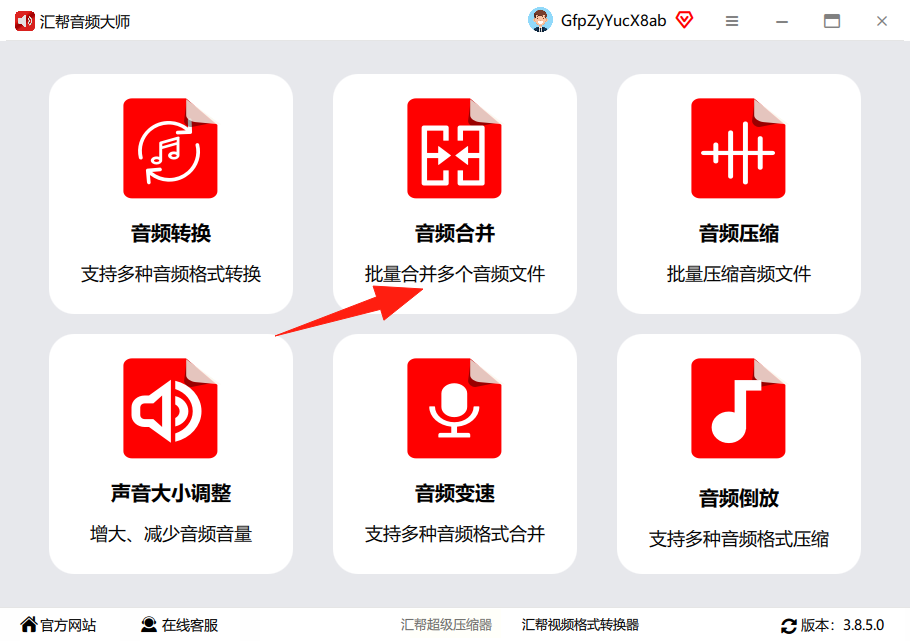
* 步骤二:添加你的音频文件
接下来,要把想合并的片段添加进来。你可以点击“添加文件”按钮,从电脑文件夹里选择,或者更简单,直接鼠标按住音频文件,拖拽到软件窗口里就行。它支持一次性添加很多个文件,特别省事。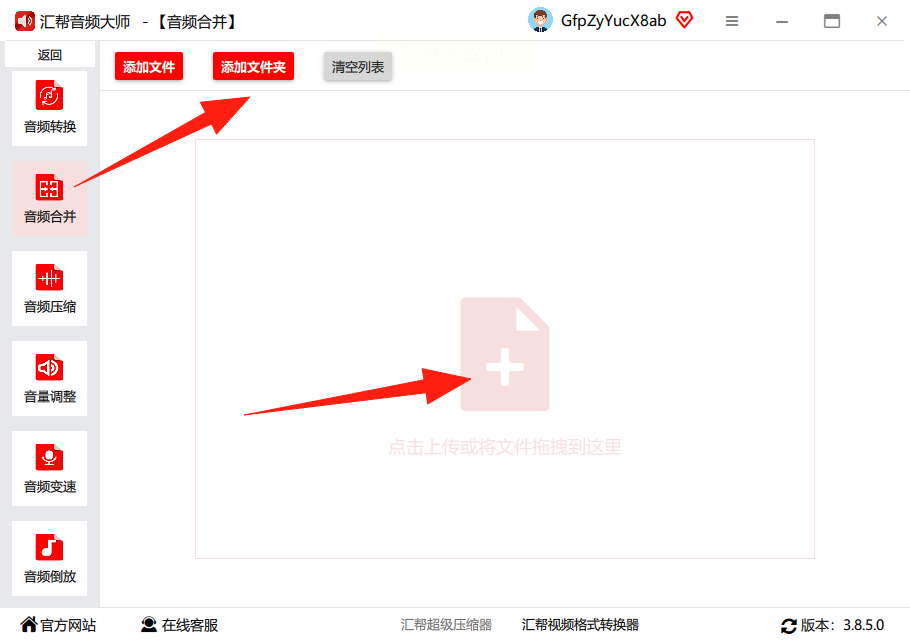
* 步骤三:调整合并设置(很简单,别怕)
文件都导入后,会在一个列表里显示。合并前,你可以看看下方的几个选项: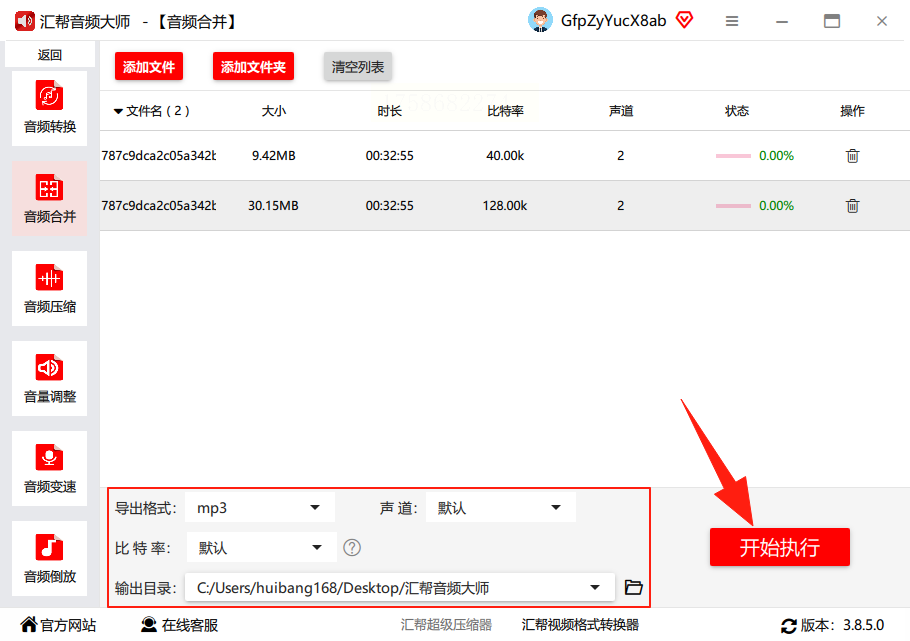
* 导出格式:通常选MP3就行,兼容性最好。当然,你也可以根据需求选其他格式。
* 声道:这个一般不用动,软件会保持你原始文件的设置。双声道听起来有立体感,单声道比较普通。
* 比特率:数值越高,理论上音质越好,文件也会相应变大一些。默认的设置通常就够了。
* 输出目录:就是合并后的新文件保存在哪里。默认是桌面,方便你找,你也可以点击浏览,换到别的文件夹。
* 步骤四:一键合成,大功告成
所有设置都检查好后,点击那个醒目的“开始执行”按钮。软件就会开始工作了。这里有个很贴心的设计,它会在合并前自动备份你的原始文件,所以你完全不用担心操作失误把原文件弄丢。合并完成后,去你设置的输出目录找找,那个崭新的、完整的音频文件就在那儿等着你了!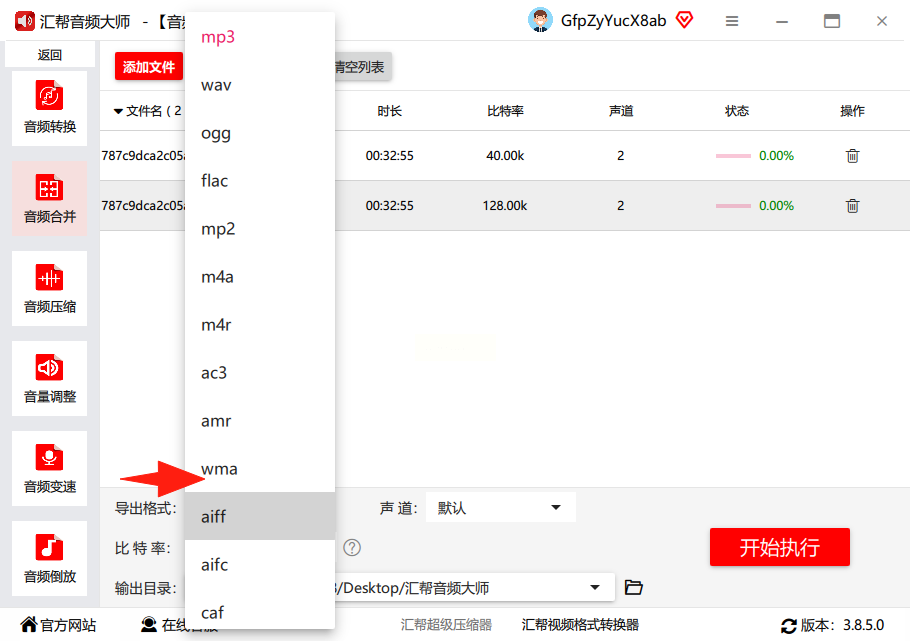
关于安全性的特别说明
用《汇帮音频大师》处理音频,你大可以放心。整个过程都在你自己的电脑上完成,音频数据不会上传到任何网络服务器。这意味着,你的会议记录、私人录音、收藏的音乐等隐私内容,根本没有泄露的风险。相比一些需要联网的在线工具,它的安全性高太多了。
剪映大家可能更熟悉,它主要是剪视频的,但处理音频也很方便。
打开剪映,先把音频素材导入到软件里。然后,把它们拖到下方的时间轨道上。在这里,你不仅能调整顺序,还能进行简单的裁剪,或者加点淡入淡出效果。最后,点击右上角的“导出”按钮,在设置里记得勾选“仅导出音频”,再选个格式,点导出就完成了。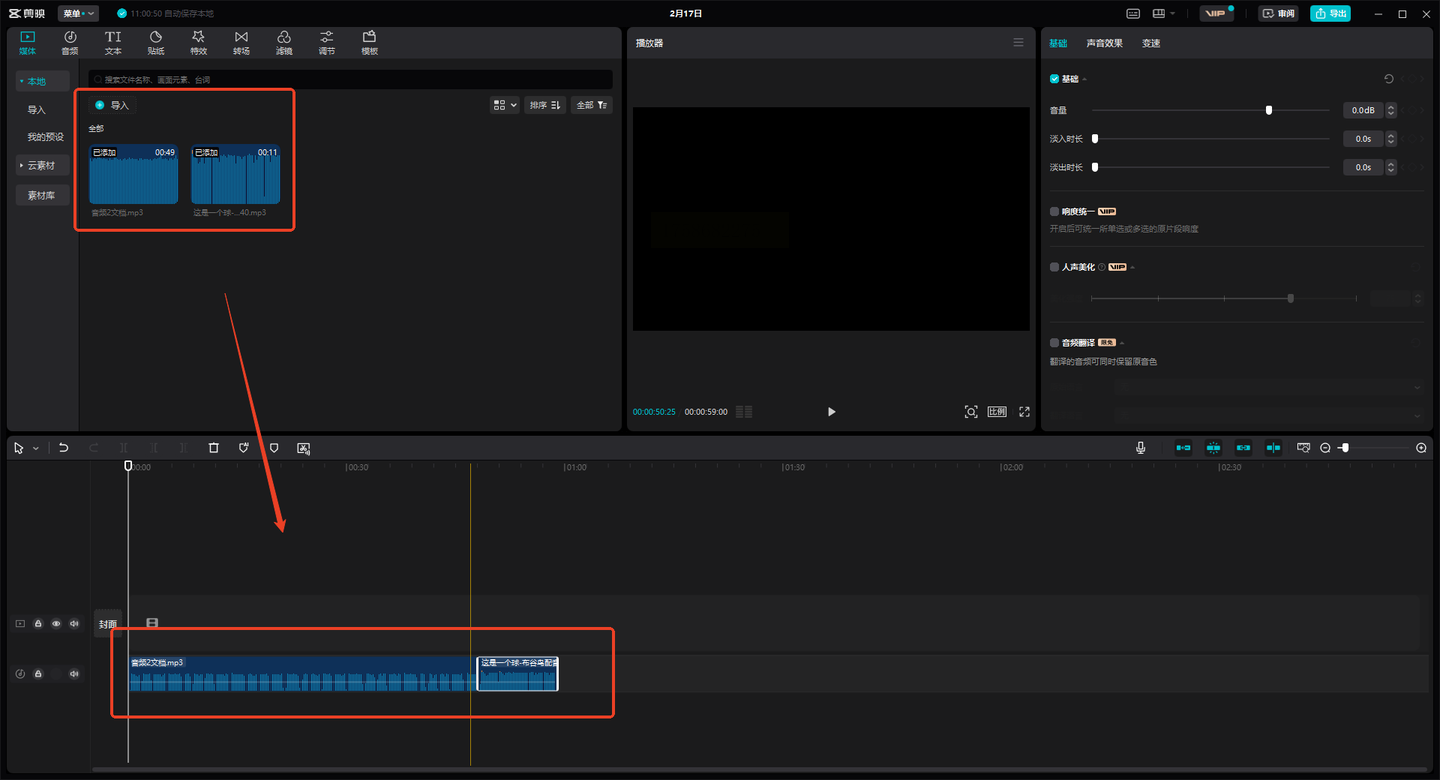
这个方法比较硬核,适合喜欢折腾、不想装软件的朋友。它其实是把几个文件像用胶水粘起来一样简单拼接。
首先,按键盘上的Win+R键,输入“cmd”回车,打开黑乎乎的命令提示符窗口。然后,要用“cd”命令切换到存放你MP3文件的文件夹目录下。接着,输入类似“copy /b 片段1.mp3 + 片段2.mp3 完整版.mp3”这样的命令。命令执行后,就会生成一个新的合并文件。不过,操作命令行有门槛,顺序弄错或者输错文件名都可能失败。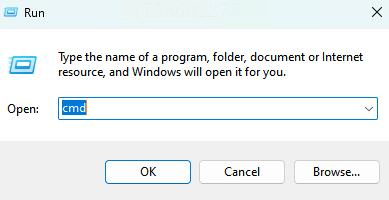
这是一个网站,不用安装软件,打开浏览器就能用。适合临时应急,处理一些不大的文件。
进入网站的Audio Joiner功能页面,点击选择文件,或者直接把文件拖进去。上传后,可以拖动文件调整合并的顺序,还能试听一下。觉得没问题了,点“Join”按钮,等一会儿(文件小就很快),合并完成后再下载到本地就行了。但要注意,在线工具需要上传文件,如果你处理的是敏感内容,就得谨慎考虑了。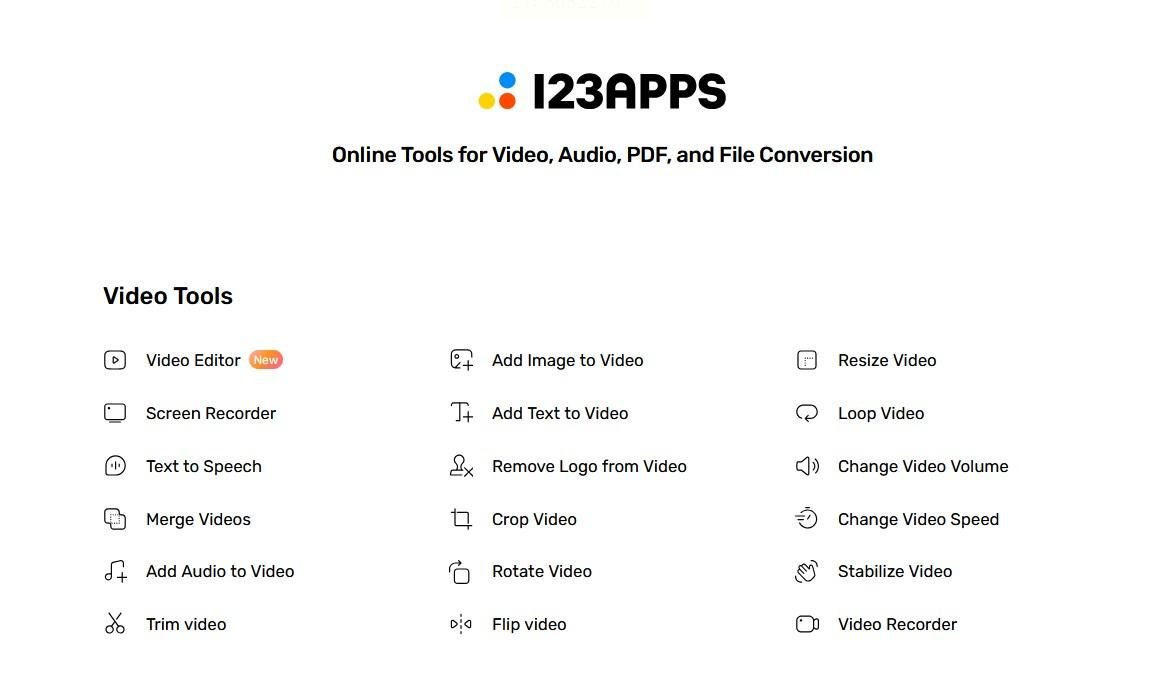
常见问题解答
1. 问:合并后的音频文件体积会变得很大吗?
答:这主要看你选择的输出格式和比特率。如果你保持默认设置或选择较低的比特率,合并后的文件大小基本就是几个原文件大小的总和。选择高比特率,文件会相应变大。
2. 问:我能调整合并后音频片段之间的间隔或者添加过渡效果吗?
答:用《汇帮音频大师》进行基本合并是直接拼接的。如果你需要添加间隔或淡入淡出等过渡效果,可以使用像剪映这类带有音轨编辑功能的软件,在时间轴上手动添加。
3. 问:软件支持合并不同格式的音频文件吗?比如一个MP3和一个WAV?
答:支持的。专业工具通常会自动处理,将它们转换为统一的输出格式再进行合并,你不用担心格式不一致的问题。
好了,以上就是关于如何合并音频的几种方法。回过头想想,我们一开始提到的那个问题——被碎片化音频打断的美好时光,现在是不是已经有办法解决了?
科技应该服务人,而不是让事情复杂化。
如果想要深入了解我们的产品,请到 汇帮科技官网 中了解更多产品信息!
没有找到您需要的答案?
不着急,我们有专业的在线客服为您解答!

请扫描客服二维码